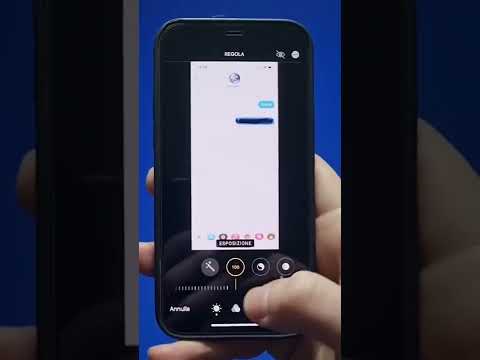Esistono dozzine di problemi che possono causare l'arresto imprevisto di un computer. Fortunatamente, in genere è abbastanza facile diagnosticare la maggior parte dei problemi comuni. Anche se non riesci a trovare il problema esatto, di solito non è difficile avere un'idea del problema generale e risolvere alcune potenziali soluzioni. Come nota, la maggior parte delle spiegazioni qui riguarderà PC e laptop Windows. Tuttavia, gli stessi problemi sottostanti si applicheranno ancora se stai utilizzando Linux o possiedi un Mac: la tua soluzione specifica potrebbe coinvolgere solo menu o software diversi. Ricorda, se non ti senti mai sicuro di risolvere un determinato problema, puoi sempre portarlo da uno specialista tecnico per farlo fare.
Passi
Metodo 1 di 10: cavi scollegati/allentati

Passaggio 1. Un singolo cavo scollegato o allentato può rendere impossibile l'avvio o causare arresti anomali
Nel caso in cui il tuo PC si sia bloccato in modo casuale e non si riaccenda, questo è un probabile problema. Se il tuo computer è acceso ma lo schermo è nero, anche questa è una possibile diagnosi. In altri casi, questa non è una causa molto comune per gli arresti anomali di per sé, ma è anche uno dei problemi più facili da risolvere, quindi questo è un buon punto di partenza.
- Un grande segno che questo è il problema è se il tuo computer si blocca quando lo urti o lo sposti.
- Controllare il cavo che va dalla presa al PC e dal PC al monitor. Prova più prese a muro solo per assicurarti di non avere un fusibile in cortocircuito o una spina difettosa e prova a passare da VGA, DisplayPort o HDMI a una delle altre opzioni di visualizzazione utilizzando un nuovo cavo e provando una nuova porta di visualizzazione.
- Se disponi di un PC personalizzato, controlla i cavi interni in cui i pin PCI vanno dalla scheda madre alle ventole, alla GPU (unità di elaborazione grafica) e all'alimentatore (alimentatore). Quei cavi di tanto in tanto si allentano se il PC si muove.
- Se non disponi di un PC personalizzato e non sai come funzionano i componenti interni, non preoccuparti di curiosare all'interno del case del PC. È improbabile che il problema sia una connessione interna allentata e hai maggiori probabilità di innescare un altro problema piuttosto che risolvere qualsiasi cosa.
Metodo 2 di 10: Software incompatibile

Passaggio 1. Un programma incompatibile può confondere il computer e causare arresti anomali
I programmi non sono universali, alcuni programmi sono progettati per determinati sistemi operativi (o versioni di un sistema operativo). Se il tuo computer si blocca ogni volta che esegui un programma specifico che installi, o hai appena installato qualcosa e ora il tuo computer si spegne in modo casuale, prova a disinstallare il programma.
- Se non riesci a trovare il programma problematico, esegui il backup di tutti i file essenziali su un disco rigido esterno e prova a utilizzare lo strumento di ripristino di Windows (o WayBack Machine su Mac) per ripristinare una versione precedente del computer prima che si verificassero questi problemi.
- Deframmentare il disco rigido dopo aver disinstallato il programma per rimuovere eventuali file temporanei e impedire che intasino il computer.
- Come nota, se ciò accade con un bit di software relativamente nuovo, è spesso un segno che è necessario aggiornare i driver o il BIOS (sistema di input/output di base). Potrebbe anche significare che il tuo computer non ha abbastanza RAM.
Metodo 3 di 10: malware

Passaggio 1. I programmi dannosi possono spegnere un computer e innescare arresti anomali
Se qualcos'altro si sente "spento" sul tuo computer, potrebbe essere un virus. Questo non è un motivo molto comune per gli arresti anomali (il software dannoso vuole che il tuo computer sia acceso, non spento), quindi è possibile che il virus stia pasticciando con un processo o un programma in background che sta causando gli arresti anomali. Ecco come iniziare a risolvere questo problema:
- Avvia in modalità provvisoria tenendo premuto il pulsante Maiusc durante il riavvio del computer (o premendo F4 o F11 dopo il riavvio normale a seconda della versione di Windows). Ciò manterrà il problema dall'esecuzione incontrollata mentre lavori al computer.
- Elimina tutti i file temporanei utilizzando lo strumento Pulizia disco installato nel tuo computer e scarica un programma antivirus (per una buona opzione gratuita, MalwareBytes è considerata l'opzione più coerente). Esegui una scansione completa.
- Se il programma identifica problemi, i passaggi per risolverlo saranno specifici per quel virus specifico. In genere è possibile trovare informazioni sulla soluzione semplicemente effettuando una ricerca online.
Metodo 4 di 10: errori di registro

Passaggio 1. Questi errori possono causare l'arresto imprevisto del sistema operativo
Possono persino portare al temuto BSOD (schermata blu della morte). Il registro è fondamentalmente l'indice del tuo sistema operativo: contiene tutti i file "invisibili" di cui il tuo computer ha bisogno per funzionare. Un registro smarrito o danneggiato può causare molti comportamenti difettosi. In teoria puoi modificare manualmente il registro, ma è eccezionalmente pericoloso e confuso se non sai cosa stai facendo. Ecco il tuo colpo migliore per risolvere uno di questi:
- Scarica un programma di pulizia del registro. CCleaner è gratuito e ampiamente considerato tra le opzioni più semplici. Wise Registry Cleaner è un'altra buona scelta.
- Esegui il programma per consentire la scansione del registro alla ricerca di valori mancanti o errori. Se il tuo computer continua a bloccarsi mentre lo fai, provalo in modalità provvisoria.
- Se il programma identifica un errore, consentigli di risolvere il problema automaticamente. Se non trova nulla, non si tratta di un errore di registro o hai bisogno di un professionista che ti aiuti a identificare manualmente il problema.
- Se sei un utente Apple con un errore di registro, dovrai portare il computer in un negozio Apple per farlo riparare. Apple rende abbastanza difficile risolvere questi problemi senza ulteriore aiuto.
Metodo 5 di 10: problemi con il driver

Passaggio 1. L'aggiornamento dei driver può risolvere arresti anomali specifici o casuali
Se il tuo computer si blocca quando apri determinati programmi o esegui un'attività specifica, potresti avere un driver danneggiato o non aggiornato. I driver sono apparentemente istruzioni su come il tuo computer esegue una determinata attività e richiedono aggiornamenti periodici per garantire che il tuo computer non sia "confuso" su come qualcosa dovrebbe funzionare. Ecco come individuare e risolvere il problema:
- Digita "Verifica aggiornamenti" nel menu di avvio e fai clic su di esso. Consenti a Windows di eseguire la scansione del tuo computer per gli aggiornamenti dei driver. Se non ce ne sono, ciò non significa necessariamente che sei al sicuro, quindi passa al passaggio successivo. Se si aggiorna, supponi che il problema sia risolto per ora.
-
Nel menu di avvio, cerca "Cronologia affidabilità" e apri il programma. Scansiona l'elenco per i programmi che compaiono più di una volta.
- Per i programmi nell'elenco, vai nella directory di installazione, fai clic e fai clic con il pulsante destro del mouse per vedere se è presente un'opzione "aggiornamento" o "ricerca aggiornamenti". In caso contrario, cerca online e scarica il driver aggiornato dal produttore
- Per i componenti nell'elenco (ad esempio una CPU, una scheda RAM), cerca "Gestione periferiche" nel menu di avvio, aprilo e trova il componente specifico. Fai clic con il pulsante destro del mouse quando lo trovi e seleziona "Aggiorna driver".
Metodo 6 di 10: settori danneggiati

Passaggio 1. Se si dispone di un'unità disco rigido della vecchia scuola, può rompersi nel tempo
I dischi rigidi sono divisi in sezioni, chiamate settori. Se un settore viene danneggiato, andrà a male. Non è possibile riparare settori danneggiati fisicamente, ma se è un problema software che causa il problema, può essere riparato. Prova queste soluzioni:
- In Esplora file, fai clic con il pulsante destro del mouse sul disco rigido e seleziona "Proprietà". Vai alla scheda "Strumenti" e seleziona il pulsante "Verifica". Se c'è un errore, seleziona invece "Scan Drive". Aspettati che ci vorranno alcune ore se il tuo settore è danneggiato.
- Nel prompt dei comandi, digita "sfc/scannow" e premi invio. Non chiudere il prompt dei comandi e attendere che la scansione e la riparazione terminino l'esecuzione.
- Se il problema persiste, vai al prompt dei comandi e digita "CHKDSK". Lascia che questo processo venga eseguito. Potrebbero essere necessarie alcune ore se è presente un settore danneggiato.
- Se niente di tutto ciò funziona, scarica uno strumento di riparazione del disco rigido, come MiniTool, per scansionare l'unità e ripararla. Se c'è un errore di registro o qualche altro problema associato a una partizione errata (che è comune), questo dovrebbe risolvere il problema.
- Se niente di tutto questo funziona, il tuo disco rigido è probabilmente danneggiato fisicamente, il che significa che non ci vorrà molto per questo mondo. Morirà presto, esegui il backup di tutto ora.
- Un disco rigido danneggiato può anche emettere un clic o un ronzio che non emetteva prima.
Metodo 7 di 10: surriscaldamento

Passaggio 1. La maggior parte dei computer si spegne a determinate temperature
Se la scheda grafica o l'unità di elaborazione del computer si surriscaldano, possono danneggiarsi. La maggior parte dei computer moderni si spegne automaticamente prima che ciò accada, ma se si tratta di un computer più vecchio, rallenterà e si bloccherà. Ciò può accadere a causa di una ventola rotta, PSU (alimentatore) sovraccaricato, accumulo di polvere o mancanza di ventilazione.
- Se il computer è in un armadietto, appoggiato su un tappeto o è un laptop e poggia su un tessuto, sposta il computer in un'area in cui possa prendere aria. Se questo non risolve il problema e non ti senti a tuo agio con i componenti interni, portalo in un'officina per ripararlo.
- Se una ventola non soffia, dovrai sostituirla. Su un PC, apri il pannello laterale se non è trasparente e accendi il computer per vedere se c'è una ventola che non soffia. Esegui un programma intenso in modo che i fan della GPU si mettano in moto e controllino anche quelli.
- Se l'AIO o la CPU hanno un problema di raffreddamento, dovrai sostituire quei pezzi.
- In genere è necessario sostituire un alimentatore sovraccaricato.
- Per un laptop o un Mac, portalo da uno specialista di riparazioni qualificato. Queste riparazioni sono piuttosto difficili se non hai esperienza con i componenti interni.
- Un computer sporco può anche portare a problemi di surriscaldamento. Se apri il pannello laterale e ti rendi conto che i componenti sono ricoperti di polvere, è il momento di una pulizia.
Metodo 8 di 10: componenti sporchi

Passaggio 1. Se non pulisci il tuo PC da anni, questo è probabilmente il problema
Ci sono prese d'aria e ventole che aspirano aria fredda nel computer per raffreddare i componenti. Se non pulisci mai il computer ed è seduto in un armadietto o per terra, potrebbe essere necessaria una buona pulizia profonda.
- Spegni il computer e scollega tutto. Premere il pulsante di accensione per 10 secondi per scaricare l'elettricità accumulata. Se possiedi un braccialetto antistatico, indossalo per proteggere i componenti interni.
- Non farlo sul tappeto e togli i calzini. Appoggiare il computer su un lato e rimuovere il pannello laterale.
- Usa l'aria compressa per soffiare via la polvere che si è accumulata sui componenti. Non toccare nulla direttamente, anche se tieni il dito sulle ventole per evitare che ruotino mentre togli la polvere.
- Se puoi, svita la ventola sulla parte superiore del dissipatore di calore della CPU e soffia aria attraverso le alette all'interno del dissipatore di calore.
Metodo 9 di 10: sovraccarico della RAM

Passaggio 1. Se l'esecuzione di programmi complessi o il multitasking provoca un arresto anomalo, potrebbe essere la RAM
La RAM (memoria ad accesso casuale) è fondamentalmente una memoria a breve termine che il tuo computer utilizza per aprire ed eseguire programmi. Se il tuo computer ha meno di 16 GB di RAM e stai tentando di eseguire Blender, eseguire lavori con AutoCAD, registrare musica o eseguire operazioni eccezionalmente complesse, il tuo PC può bloccarsi, bloccarsi e andare in crash.
- Normalmente puoi dire se questo è un problema se il tuo computer rallenta o si blocca molto prima dell'arresto anomalo. Quando ciò accade, apri il task manager. Se la tua memoria funziona approssimativamente al 50-100% quando è in ritardo, hai problemi con la RAM.
- Hai sostanzialmente due opzioni qui. Se disponi di slot disponibili nella scheda madre, puoi aggiornare la RAM o acquistare un nuovo computer. Se il tuo computer ha più di 5-7 anni o giù di lì, probabilmente è meglio sostituirlo.
- È molto improbabile che questo sia il problema a meno che il tuo computer non abbia 5-7 anni o più e tu abbia solo 4 GB o 8 GB di RAM. Il caso d'angolo è se hai 16 GB e stai cercando di fare qualcosa di super complesso.
- I problemi nell'esecuzione di qualcosa come Blender o AutoCAD possono anche indicare che la tua GPU non è all'altezza del lavoro o non funziona correttamente. Ottenere una GPU più veloce o una con più VRAM (RAM video) potrebbe essere la soluzione di cui hai bisogno.
Metodo 10 di 10: Requisiti per l'aggiornamento del BIOS

Passaggio 1. È improbabile, ma un BIOS obsoleto potrebbe causare arresti anomali
Esegui il backup del tuo computer prima di procedere. Il BIOS è un chip sulla tua scheda madre che essenzialmente dice al tuo computer come funzionano gli input e gli output di base (BIOS è l'abbreviazione di basic input/output system). Se la tua scheda madre ha bisogno di un aggiornamento del BIOS, può causare alcuni problemi strani, inclusi arresti anomali casuali. L'aggiornamento del BIOS potrebbe risolvere i tuoi problemi.
- Se installi il BIOS errato, potrebbe portare a problemi bizzarri. A meno che tu non abbia una buona ragione per sospettare che il tuo BIOS non sia aggiornato, probabilmente non vale la pena scherzare con questo.
- Prova a controllare gli aggiornamenti nell'UEFI (interfaccia firmware estensibile unificata) del tuo computer. Questo menu avrà un aspetto diverso dalla marca del PC alla marca del PC, ma in genere è possibile accedervi riavviando e premendo F2, il tasto Canc o il tasto Esc quando viene visualizzato il primo logo sullo schermo.
- Se non riesci ad aggiornare il BIOS dall'UEFI, puoi verificare la disponibilità di aggiornamenti sul sito Web del produttore della scheda madre.
- Se ritieni che il tuo BIOS abbia bisogno di un aggiornamento, controlla la pagina del produttore della tua scheda madre per vedere se hanno menzionato eventuali aggiornamenti progettati specificamente per correggere un problema che causa arresti anomali.